AndreaMosaic 蒙太奇图片制作软件 V3.54.0中文免费版 / 生成马赛克拼图效果图片
更新时间:2025-12-05类型:国外软件语言:多国语言
你是否想用N多照片制作蒙太奇 马赛克拼图效果呢?如果不用第三方拼图软件的话很难制作哦。AndreaMosaic是一款很好用的蒙太奇图片制作软件,功能强大,有了AndreaMosaic您只需导入图片点点鼠标即可轻松生成马赛克拼图效果图片。
AndreaMosaic 是一个功能强大且操作相对简单的蒙太奇图片制作软件\马赛克拼图制作工具,它的核心原理是让你先选择一张照片作为底图 (主图),软件会将这张底图马赛克化随后你再导入N多其他照片作为拼图素材,AndreaMosaic 会用这些素材图片取代底图的马赛克方格,最后生成一张由N多小照片拼成的特殊照片。
蒙太奇图片\马赛克图片简单来讲就是用小图片拼成大图片,下图可供参考所示:
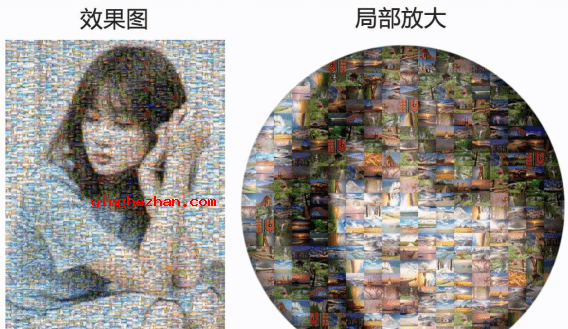
AndreaMosaic使用很简单,第一步是添加素材库,N多添加你认为用的上的照片(可以按文件夹添加),看一下你想做的成品照片主要有哪些颜色那素材库里最好也放些相近颜色的,黑色与白色的少不了。弄好素材库接下来就是按指示设置好参数,一键生成了,傻瓜操作!
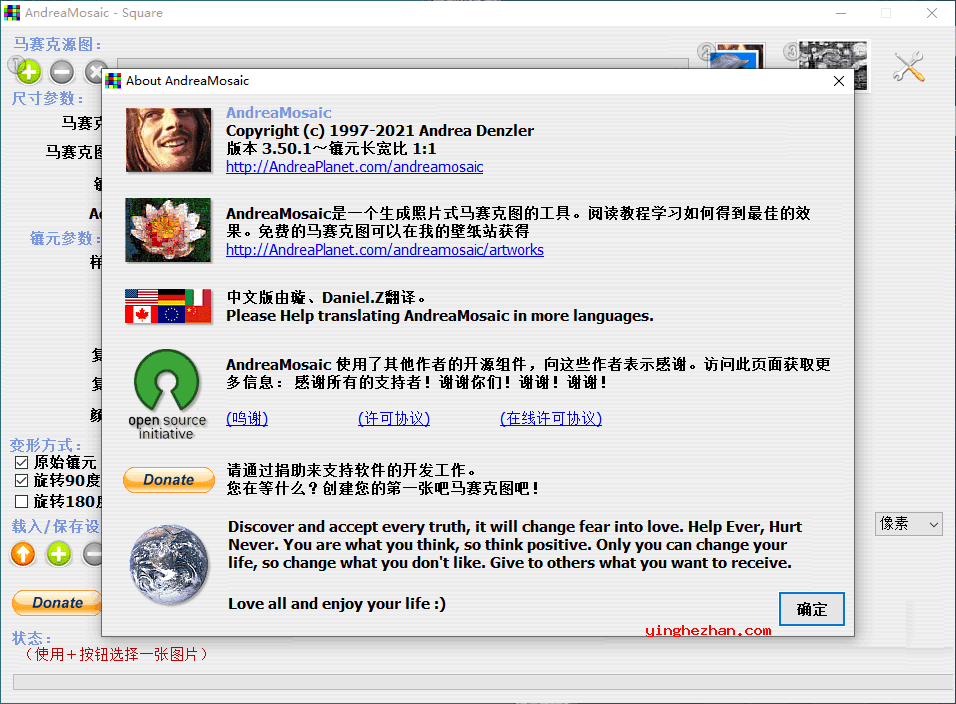
AndreaMosaic程序界面:
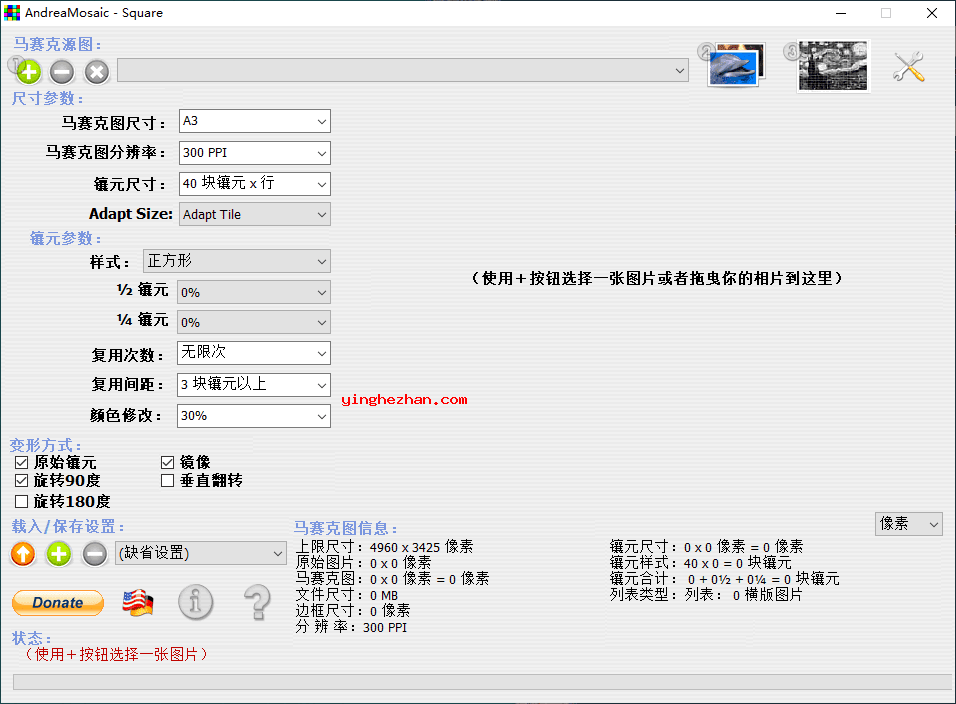
AndreaMosaic(蒙太奇图片制作软件)功能特点:
1、批量处理:支持批量添加与处理拼图素材,适合处理N多图片。
2、多语言支持:软件支持多国语言,包含中文界面,方便用户使用。
3、多种输出格式:支持将最后作品保存为多种常见的图片格式。
4、高质量输出:支持生成高分辨率图像,确保最后作品的质量。
5、蒙太奇效果创建:可将成千上万张小图片拼接成一张全新的马赛克风格大图,这些小图片可以是你的个人照片、收集的素材等。
6、参数灵活调整:允许用户调整马赛克块的大小(镶元尺寸)、颜色匹配程度、镶元复用次数与间距等,这些参数的调整会影响合成后图片的还原程度与效果。
使用AndreaMosaic制作蒙太奇图片教程:
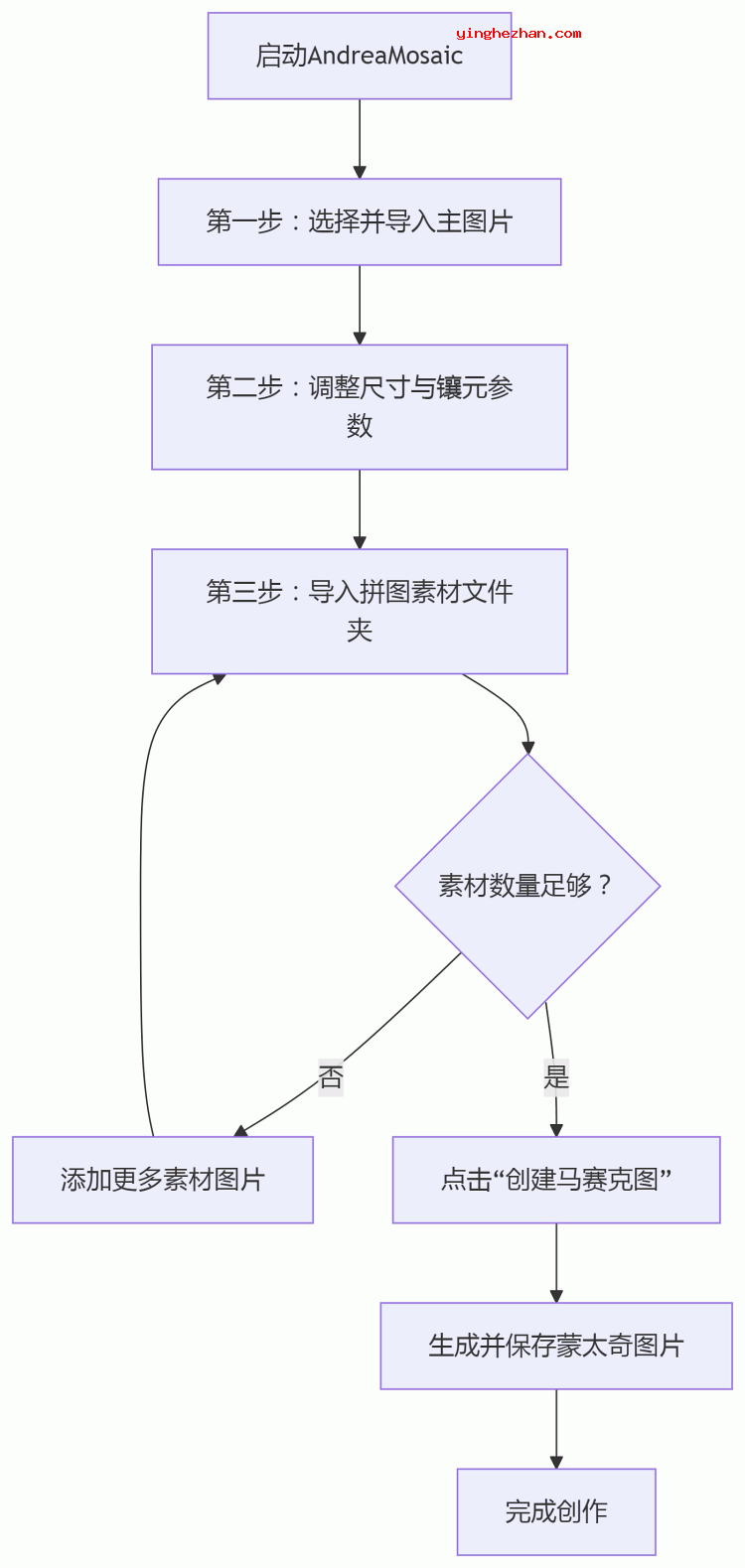
1、安装并启动AndreaMosaic,初次启动软件时,会提示你选择拼图镶元的长宽比(例如正方形、长方形等)。这决定了拼合成最后大图的小图片的形状。选择正方形镶元意味着整个拼图将由正方形的小图片拼成。选择后即可进入软件主界面。
2、导入主图片:点击界面左上角标注有1的+号按钮,或直接将图片拖拽到软件界面中,选择你希望最后生成的蒙太奇效果所呈现的主图片(也称为母图或底图)。
3、调整参数:导入主图片后,可以在左侧设置相关参数:
马赛克尺寸/分辨率:决定最后生成图片的物理尺寸与清晰度。
镶元尺寸:这决定了主图片会被划分成多少个马赛克方格(即拼图块),镶元尺寸越大,意味着拼接用小图越多,成品细节越精细。但注意也不宜过大,不然可能会影响蒙太奇的整体效果。
颜色修改:一般建议设置为50%左右,这样可以平衡原始主图与拼图素材的颜色。
镶元复用与间距:设置同一张拼图素材在最后效果中的使用频率与最小间隔距离。如果拼图素材数量不够,可能需要增加复用次数或调整间距以免除出现空白。
4、导入拼图素材制作蒙太奇效果的关键,你需要准备N多的小图片作为拼图素材。
点击界面上方标注有2的按钮(平常显示为图片或镶元图片字样)。
在弹出的窗口中,点击加入文件夹,选择你存放拼图素材的文件夹,随后点击保存列表并确定。
软件会自动扫描该文件夹及子目录中的所有图片。
5、生成蒙太奇图片
创建马赛克图:完成以上设置后,点击界面中标注有3的按钮(如创建马赛克图),软件便会开始自动生成蒙太奇图片。这个过程可能需要一些时间,取决于主图片的复杂度、镶元数量的多少与拼图素材的数量。
注意事项:
素材图片数量与质量:拼图素材的数量与质量直接影响最后效果。素材库越庞大、色彩越多样,生成的蒙太奇图片就越精细、还原度越高。如果素材不足,可能会出现重复或模糊效果。
参数调试:初次使用时,可能需要多次尝试调整镶元尺寸、颜色修改百分比与镶元复用设置等参数,才可以达到最佳效果。软件很贴心,鼠标停留在功能上会有提示。
主题选择:主图片的构图与色彩对比越鲜明,最后生成的蒙太奇效果平常越好。
高级功能:软件还支持将拼图素材或最后效果转换成为黑白模式、调整镶元旋转角度等一系列功能,探索这些选项可以帮你创建更特别的效果。

